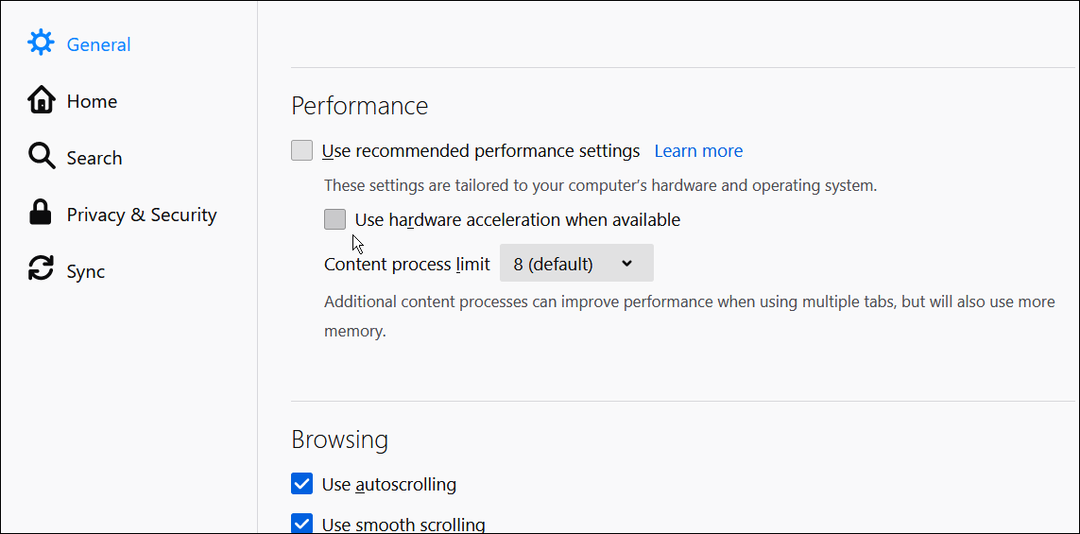עודכן לאחרונה ב

AirPlay מאפשר לך לשתף את מסך האייפון שלך עם הטלוויזיה שלך גם ללא חיבור Wi-Fi. אתה יכול לשקף אייפון לטלוויזיה ללא Wi-Fi באמצעות השלבים הבאים.
AirPlay היא תכונה שימושית להפליא אם יש לך מספר מכשירי אפל. זה מאפשר לך להזרים תוכן מהאייפון שלך למכשיר Apple אחר (כמו Apple TV) באותה רשת Wi-Fi. אתה יכול אפילו לשקף את מסך האייפון שלך ל-Apple TV שלך.
האם ידעת שאפשר לשקף את האייפון שלך לטלוויזיה גם אם אין לך חיבור Wi-Fi? אם יש לך את המכשירים הנכונים או את המתאם המתאים, תוכל לשקף את המסך שלך ללא צורך ב-Wi-Fi בכלל.
הנה איך לשקף iPhone לטלוויזיה ללא Wi-Fi.
האם אוכל לשקף iPhone לטלוויזיה ללא Wi-Fi באמצעות כל Apple TV?
אם יש לך Apple TV, ייתכן שתוכל לשקף את האייפון שלך לטלוויזיה מבלי שאף אחד מהמכשירים יהיה מחובר ל-Wi-Fi. זה משתמש בתכונה הנקראת Peer-to-peer AirPlay. עם זאת, זה יעבוד רק אם יש לך אחד מהדגמים העדכניים יותר של Apple TV.
המכשירים שיעבדו הם כדלקמן:
- (A1625) Apple TV HD עם tvOS 9.0 ואילך
- (A1842) Apple TV 4K דור ראשון עם tvOS 11.0 ואילך
- (A2169) Apple TV 4K דור שני עם tvOS 11.0 ואילך
אם אינך בטוח בדגם Apple TV שלך, תוכל למצוא את מספר הדגם בבסיס המכשיר. אם מספר הדגם שלך אינו A1625, A1842 או A2169, לא תוכל לשקף את האייפון שלך ל-Apple TV שלך ללא Wi-Fi.
כיצד לשקף את האייפון שלך ל-Apple TV שלך ללא Wi-Fi
אם ה-Apple TV שלך הוא אחד מהדגמים שמתאימים לעמית-לעמית AirPlay, תוכל לשתף את האייפון שלך מסך גם כאשר אינו מחובר ל-Wi-Fi. תצטרך לנתק את ה-Apple TV שלך מ-Wi-Fi כדי להשתמש ב-peer-to-peer Airplay.
כדי לשקף את האייפון שלך ל-Apple TV שלך ללא Wi-Fi:
- הפעל את Apple TV שלך ופתח את הגדרות אפליקציה.
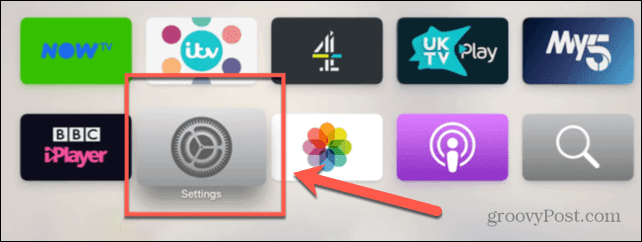
- בחר רֶשֶׁת.
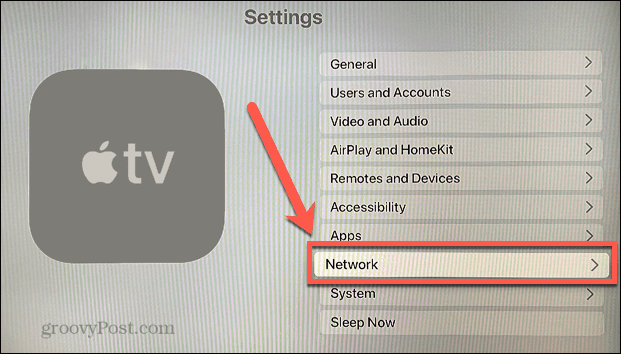
- נְקִישָׁה וויי - פיי.
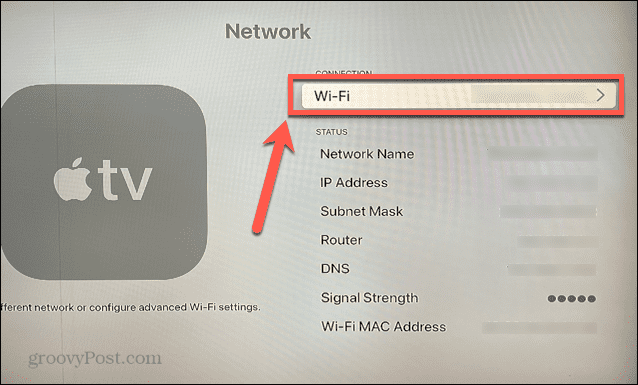
- בחר את חיבור הרשת הנוכחי.
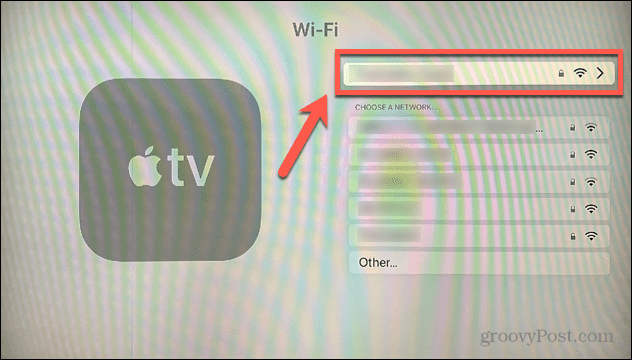
- נְקִישָׁה תשכח מרשת. פעולה זו תנתק את Apple TV שלך מ-Wi-Fi.
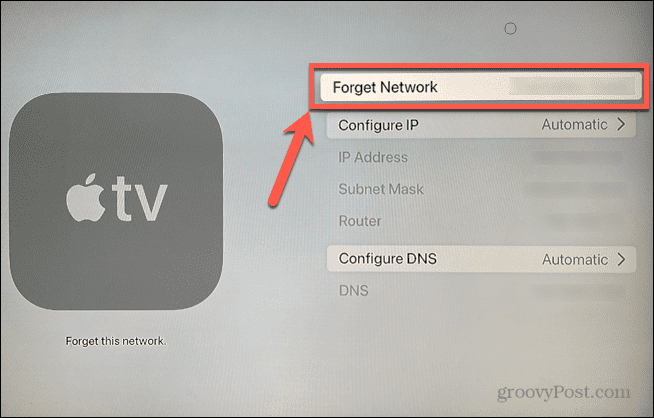
- פתח את ה מרכז שליטה באייפון שלך. ב-iPhone X ואילך, החלק מטה מהפינה השמאלית העליונה של המסך. במכשירי אייפון קודמים, החלק למעלה מהחלק התחתון של המסך.
- הקש על שיקוף מסך סמל.
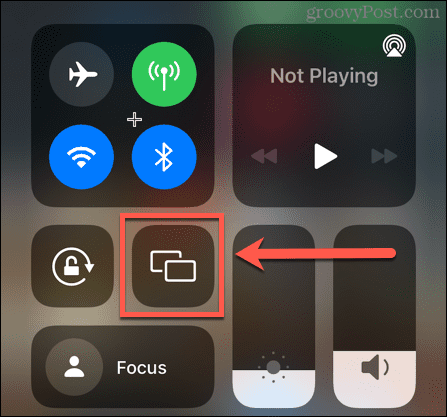
- לאחר רגע, אתה אמור לראות את ה-Apple TV שלך מופיע ברשימת המכשירים שבהם אתה יכול להתקני שיקוף מסך. הקש עליו.
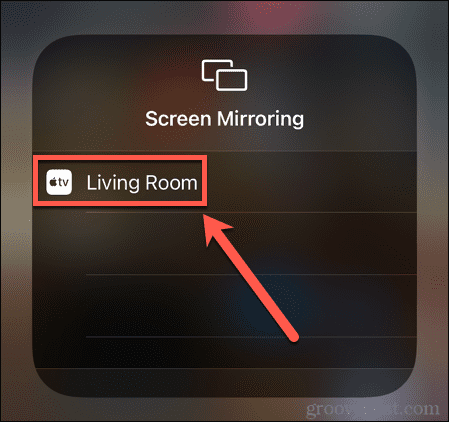
- אם לא שייכת את האייפון שלך ל-Apple TV שלך בעבר, קוד בן ארבע ספרות יופיע ב-Apple TV שלך.
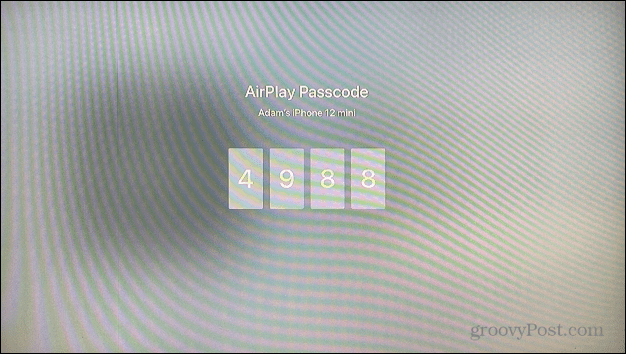
- הזן את הקוד הזה באייפון שלך.
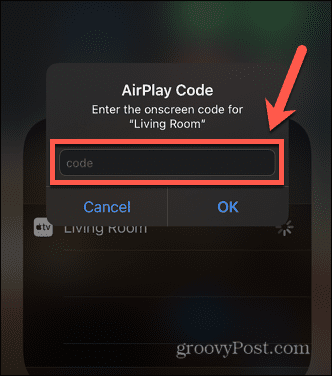
- המסך שלך אמור כעת להיות שיקוף בטלוויזיה שלך ללא Wi-Fi.
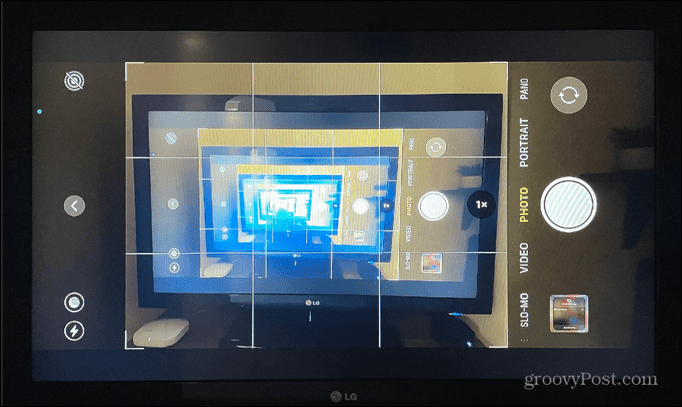
כיצד לשקף את האייפון שלך לטלוויזיה באמצעות מחבר Lightning
אם אין לך Apple TV או שהדגם שלך אינו תומך ב-peer-to-peer AirPlay, אתה יכול לשקף את האייפון שלך לטלוויזיה שלך באמצעות כבל HDMI. תצטרך א מתאם AV Digital Lightning לעשות זאת, לעומת זאת.
כדי לשקף את האייפון שלך לטלוויזיה באמצעות מתאם ה-AV הדיגיטלי של Lightning:
- חבר את מתאם ה-Lightning Digital AV ליציאת Lightning של האייפון שלך.
- חבר קצה אחד של כבל HDMI ליציאת ה-HDMI של מתאם ה-Lightning Digital AV.
- חבר את הקצה השני של כבל ה-HDMI ליציאת HDMI של הטלוויזיה שלך.
- ודא שהטלוויזיה שלך נמצאת בכניסה הנכונה עבור יציאת ה-HDMI שבה אתה משתמש.
- כעת אתה אמור להיות מסוגל לראות את מסך האייפון שלך שיקוף לטלוויזיה שלך.
שימוש ב-Apple TV ואייפון ביחד
הידיעה כיצד לשקף את האייפון שלך לטלוויזיה ללא Wi-Fi מאפשרת לך לראות את התוכן של האייפון שלך על מסך גדול בהרבה, גם כאשר אין לך חיבור Wi-Fi. זה מאפשר לך להציג סרטונים, להחליק בין התמונות שלך, לטעון אפליקציות כמו אינסטגרם או טיק טוק, או אפילו העבר מצגת מהאייפון שלך.
Apple TV שלך יכול לעבוד עם האייפון שלך לעשות יותר מאשר רק שיקוף מסך. אתה יכול השתמש באייפון שלך כשלט עבור Apple TV שלך, או השתמש ב-Siri באייפון שלך כדי להפעיל סרטונים ב-Apple TV. אתה יכול אפילו השתמש באייפון שלך כדי לכייל את Apple TV שלך.
כיצד למצוא את מפתח המוצר של Windows 11
אם אתה צריך להעביר את מפתח המוצר של Windows 11 או רק צריך אותו כדי לבצע התקנה נקייה של מערכת ההפעלה,...
כיצד לנקות את המטמון של Google Chrome, קובצי Cookie והיסטוריית גלישה
Chrome עושה עבודה מצוינת באחסון היסטוריית הגלישה, המטמון והעוגיות שלך כדי לייעל את ביצועי הדפדפן שלך באינטרנט. זה איך לעשות...
התאמת מחירים בחנות: כיצד לקבל מחירים מקוונים בזמן קניות בחנות
קנייה בחנות לא אומרת שאתה צריך לשלם מחירים גבוהים יותר. הודות להבטחות התאמת מחיר, תוכלו לקבל הנחות מקוונות בזמן הקניות ב...